文章详情页
Win10自带系统怎么清理电脑缓存和垃圾?Win10自动清理缓存教程
浏览:64日期:2022-06-24 16:20:05
在使用电脑的过程中如果很长时间不清理垃圾,那么电脑就会越来越卡,尤其是一些系统里的缓存垃圾文件,虽然不在明面,但是也占用着许多磁盘空间,有朋友想要知道能不能设置自动删除缓存文件,今天小编就带大家来了解一下Win10自带系统怎么清理电脑缓存和垃圾,操作丰富其实挺简单的,Win10自动清理缓存教程希望对你有所帮助。
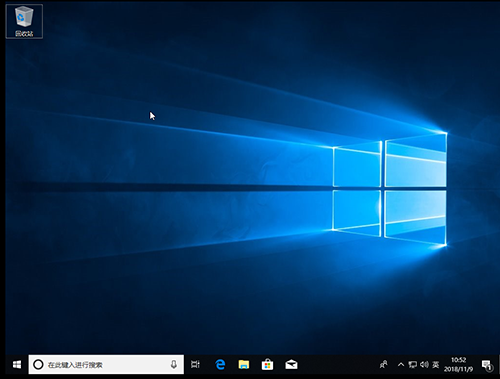
1、同时按住“win+i”打开设置页面,点击“系统”。
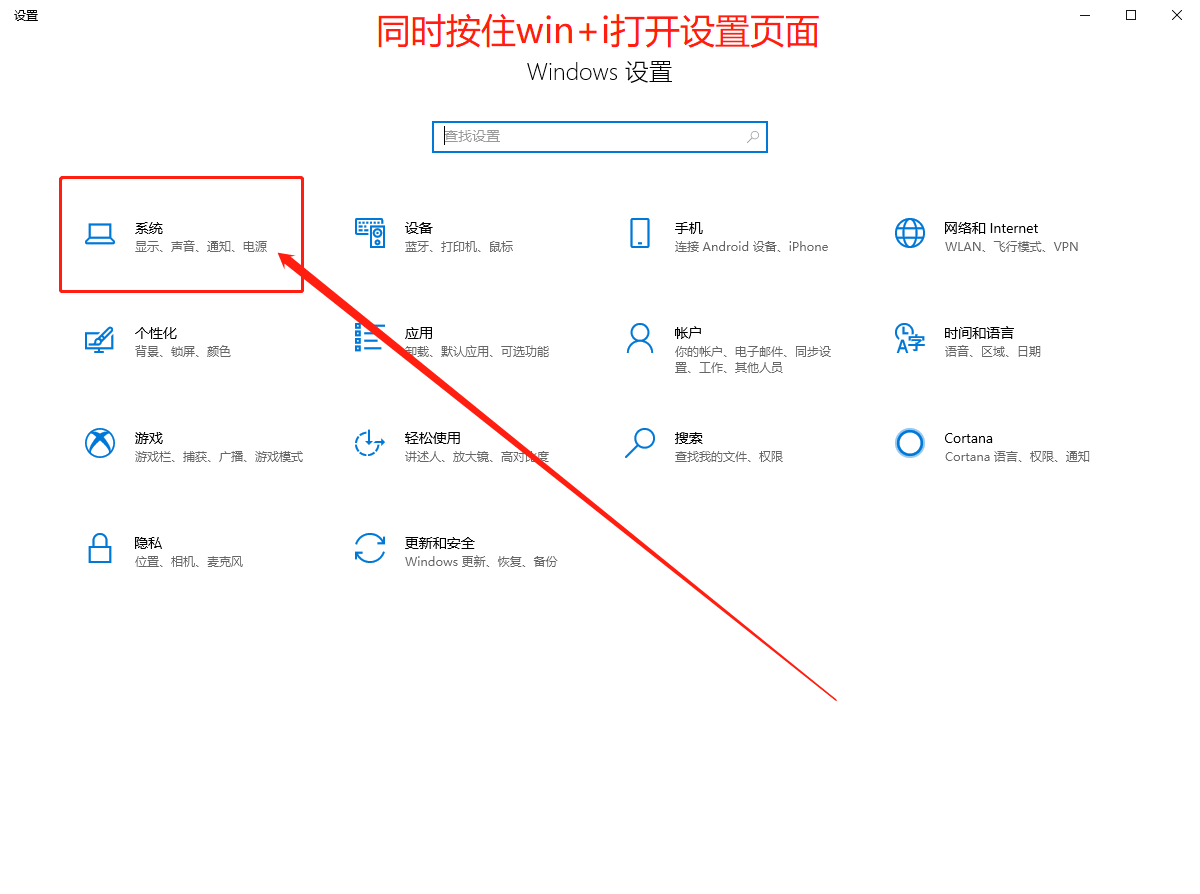
2、进入系统页面后,切换至“储存”选项卡,找到并打开“储存感知”,随后点击“配置储存感知或立即运行”。
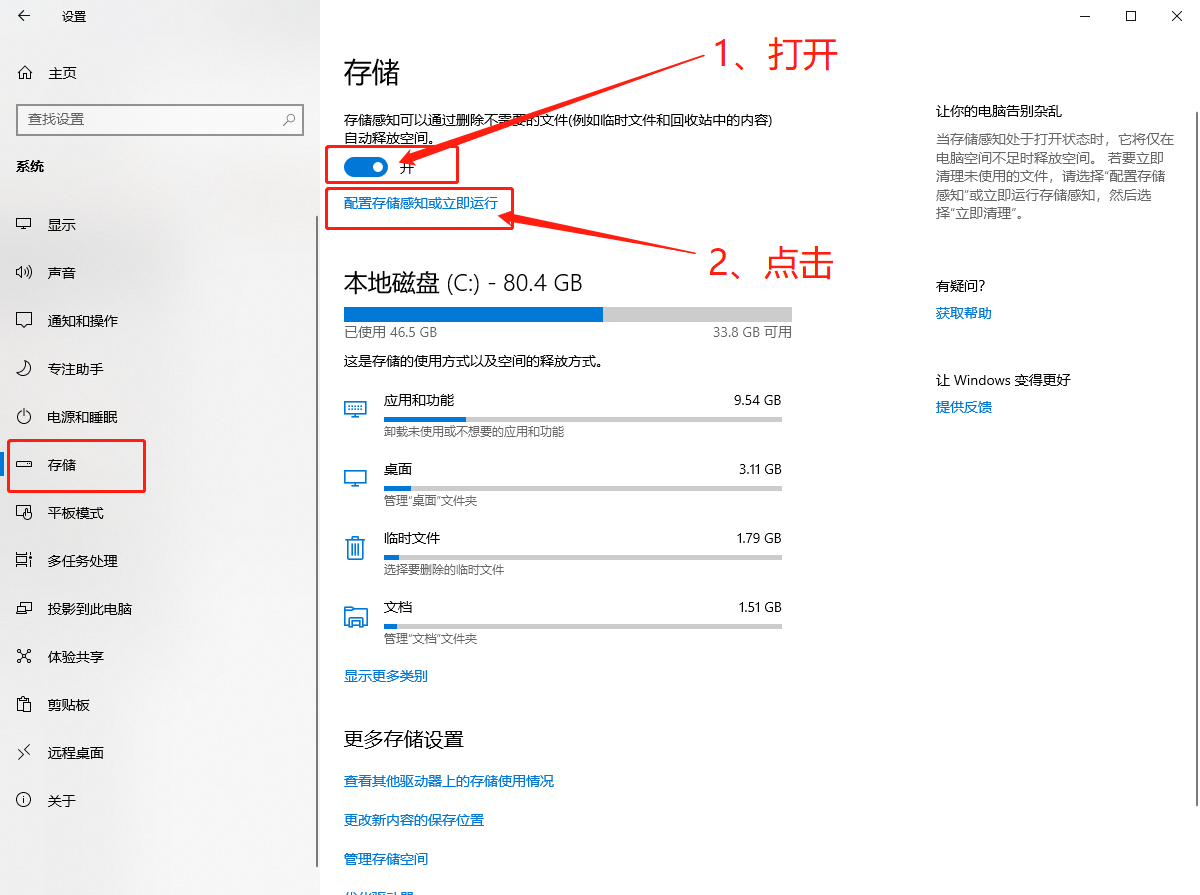
3、进入临时文件设置页面后,勾选“删除我的应用未在使用的临时文件”,并在下方选择时间间隔即可。
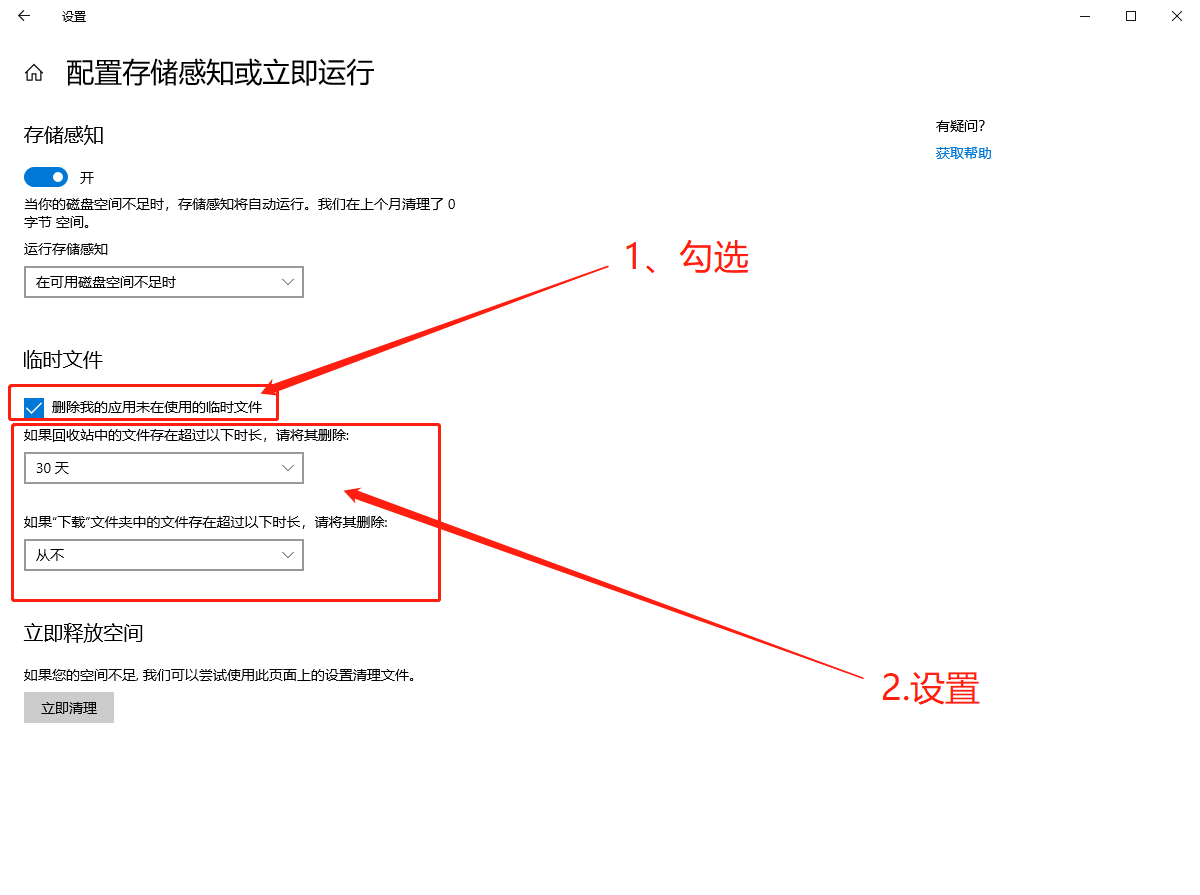
以上就是Win10自带系统清理电脑缓存和垃圾的操作方法,通过这项设置就能够自动定期删除电脑里无用的缓存文件,从而提高电脑的运行速度。如果你的电脑系统盘里太多乱七八糟的东西,那么可以尝试一下重装系统,以此获得一个轻便的系统,电脑也就不会那么卡了。
相关文章:
1. Win11怎么删除开机选择系统界面?win11关闭开机选择系统的技巧2. Win10系统提示“管理员已阻止你运行此应用”的解决方法3. Win7提示NVIDIA显示设置不可用怎么办?4. CentOS安装锐速serverspeeder教程5. 如何纯净安装win10系统?uefi模式下纯净安装win10系统图文教程6. 如何永久激活Win10系统?永久激活Win10系统三大方法7. 基于 Ubuntu 20.04 LTS,KDE neon 20221222 版本发布8. 统信uos系统怎么管理打印界面和打印队列?9. 企业 Win10 设备出现开始菜单和任务栏快捷方式消失问题,微软展开调查10. Win11如何创建本地账户?Win11创建本地账户步骤
排行榜

 网公网安备
网公网安备